win8登陆密码取消 win8如何取消密码
摘要:1、打开你的电脑,登陆进去以后将鼠标放到右上角或按下win+c键直接打开菜单。点击第一个放大镜选项,选择搜索程序。2、在上面的输入框中输入n...
1、打开你的电脑,登陆进去以后将鼠标放到右上角或按下win+c键直接打开菜单。点击第一个放大镜选项,选择搜索程序。

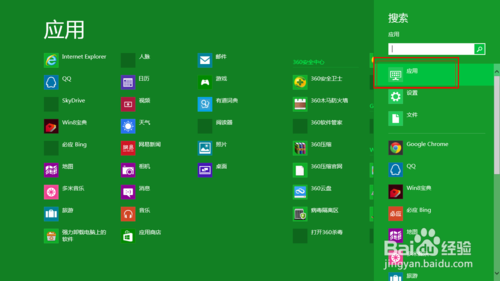
2、在上面的输入框中输入netplwiz后,在左侧的窗口中就会出现我们想要找的程序了。单击进入。
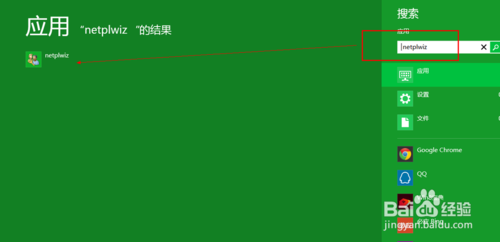
3、单击后会弹出一个新的窗体,勾选窗体中的第一个选项,就是将其前面的对号取消掉然后点击确定按钮,这是就会弹出一个新的窗口。
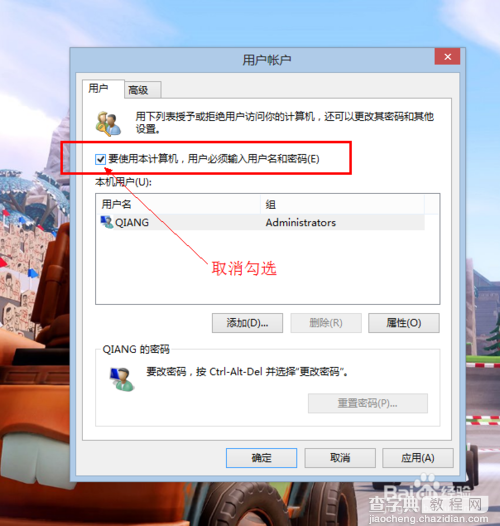
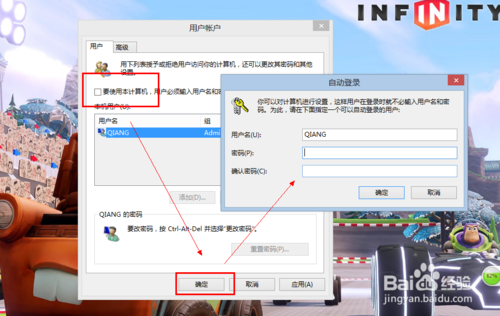
4、在新窗口中输入我们开机时需要输入的密码,然后单击确定即可,这样在你重新启动电脑是就会发现输入密码的界面不在了,系统会自动的登陆并开机。
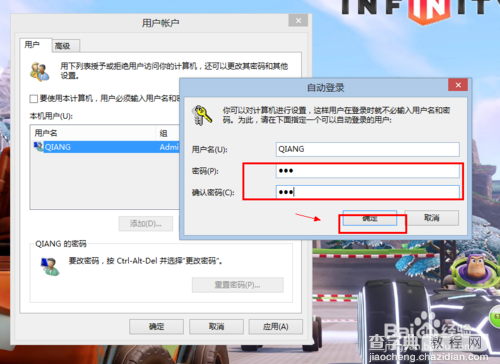
【win8登陆密码取消 win8如何取消密码】相关文章:
上一篇:
win8删除文件不提示怎么开启方法
